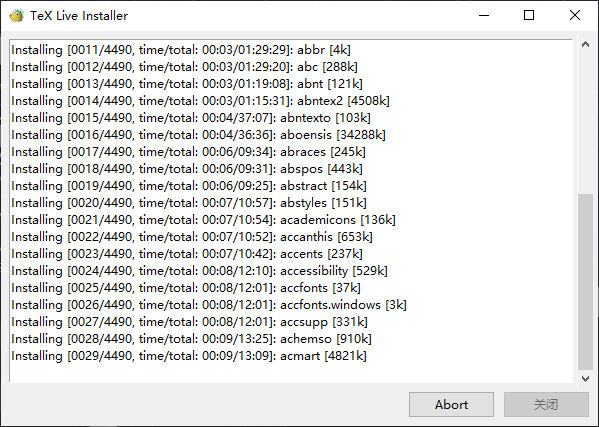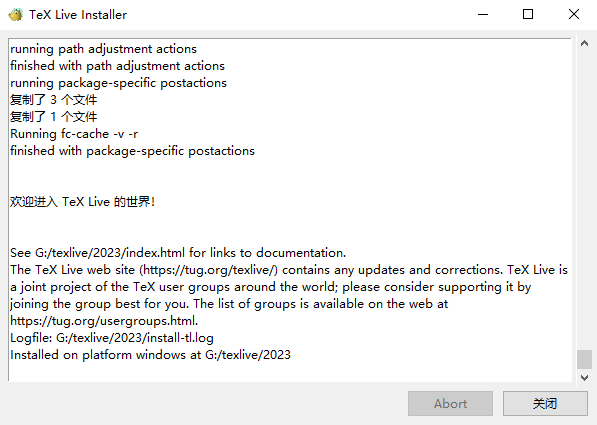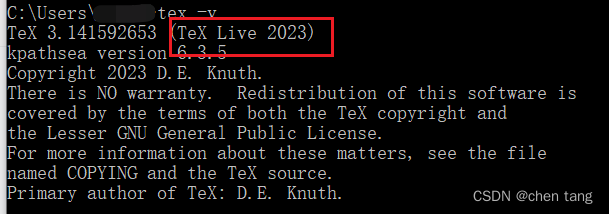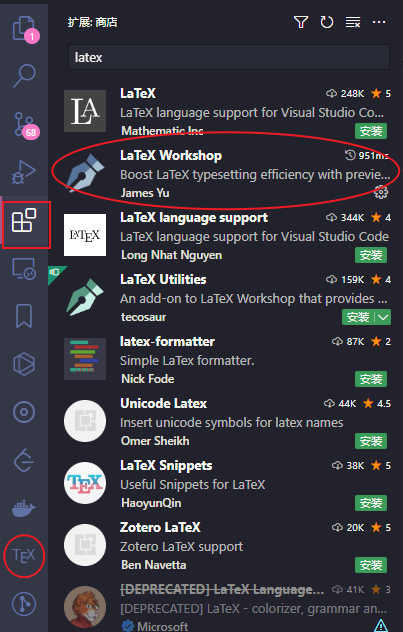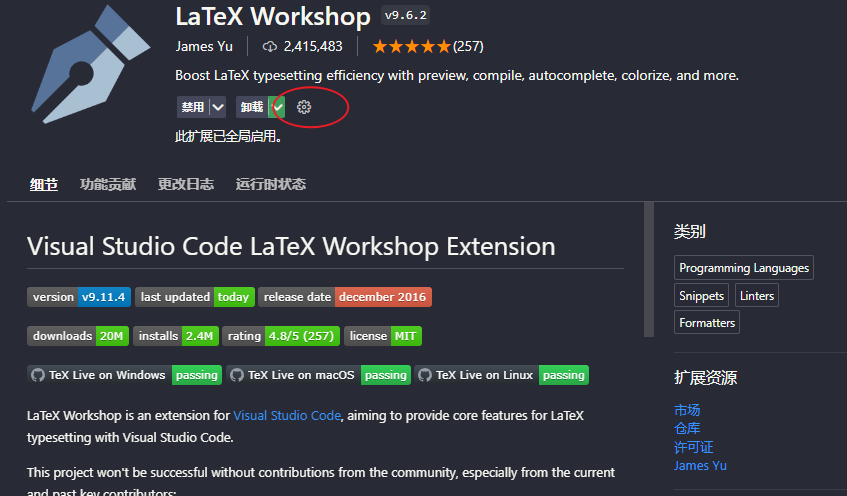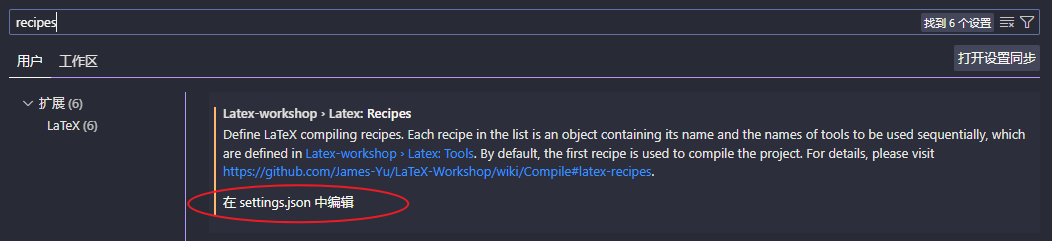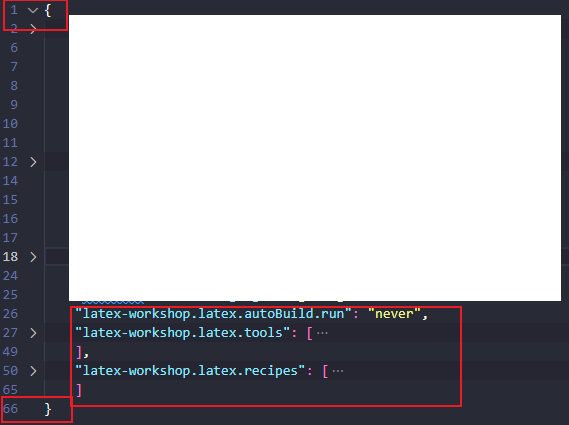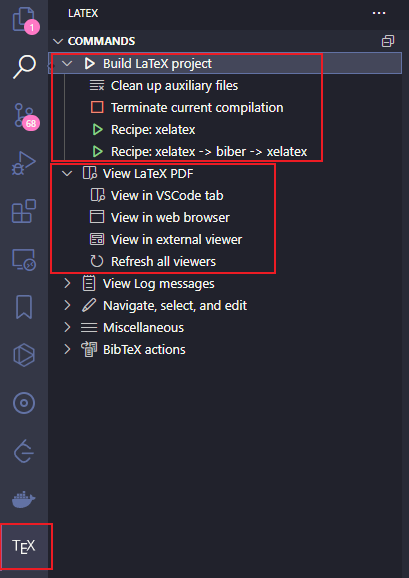| windows环境下latex环境+编辑软件配置 | 您所在的位置:网站首页 › vscode git 配置路径 › windows环境下latex环境+编辑软件配置 |
windows环境下latex环境+编辑软件配置
|
本文将主要介绍windows环境下texstudio和vscode两种软件的latex环境配置,服务于中文latex文档的编辑与编译。 Texlive 安装texlive是latex的编译器,这也是latex配置的 Index of /CTAN/systems/texlive/Images/ | 清华大学开源软件镜像站 | Tsinghua Open Source MirrorIndex of /CTAN/systems/texlive/Images/ | 清华大学开源软件镜像站,致力于为国内和校内用户提供高质量的开源软件镜像、Linux 镜像源服务,帮助用户更方便地获取开源软件。本镜像站由清华大学 TUNA 协会负责运行维护。 文件比较大,建议下载iso镜像到本地进行安装,能够稍微快点
如上图,texlive安装完成,不放心的话可以去cmd检查一下 在命令行窗口输入 tex -v出现如下图类示的文字提醒则表明安装成功
环境安装完成后即可安装和配置编辑器了,这里我推荐两种,任选其一即可: TexStudio Visual studio code TexStudio 安装与配置texstudio是一个免费专业的latex文件处理软件,下载地址为:Index of /github-release/texstudio-org/texstudio/ | 清华大学开源软件镜像站 | Tsinghua Open Source MirrorIndex of /github-release/texstudio-org/texstudio/ | 清华大学开源软件镜像站,致力于为国内和校内用户提供高质量的开源软件镜像、Linux 镜像源服务,帮助用户更方便地获取开源软件。本镜像站由清华大学 TUNA 协会负责运行维护。 该软件为通用软件,安装过程不再赘述,直接进入配置项。 编辑器配置若论文中包含中文,推荐将默认编译器修改为XeLaTeX,参考文献编译器推荐修改为Biber,Biber能够处理更复杂的文献类型和字段
设置完成后即可点击椭圆形中的编译并查看或者编译,即可输出pdf文件。 VSCODE 设置vscode相较于texstudio而言,其界面更加简洁,能够通过众多插件实现丰富的功能,比如copilot辅助写latex代码,感兴趣大家可以在评论区或者私信与我交流,下面介绍安装与配置。 下载链接Visual Studio Code - Code Editing. RedefinedVisual Studio Code is a code editor redefined and optimized for building and debugging modern web and cloud applications. Visual Studio Code is free and available on your favorite platform - Linux, macOS, and Windows. vscode安装同样非常简单,一路点点点就行。 软件配置 安装插件
软件安装完成后点击左侧边栏的扩展选项,搜索latex,可以看到LaTex Workshop(安装量最大,所以选了这个),安装好以后会出现下边的圆圈内TEX的logo,表明安装成功,界面和你的不一样无需关注,说明和你安装的插件不同而已。 点击该插件,可以看到插件的详情页,该插件有非常完备的使用文档,若你有和我不一样的使用场景,请查阅使用文档,一些基本设置可点击下图圆圈中的齿轮小图标,选择扩展设置:
在vscode的 setting.json中,打开方式:接上图,进入扩展设置后在输入框中搜索recipes,点击在 setting.json中编辑:
解释一下配置的两个recipe: 1. xelatex:这是编译.tex文档的编译器,点击这个时会完成.tex文档的编译工作生成pdf。 2. xelatex->biber->xelatex:这个编译顺序是将参考文献的编译工作放在了一起,即先编译一次,再使用biber编译参考文献,最后在编译一次.tex,即可生成参考文献引用。 注意,setting.json为json格式的配置文件,最外层是有一个{}的,若你新安装的软件,打开该文件可能为空,则将文档修改为{上面代码块的全部内容},注意每一个设置项之间用,分隔
以上,设置好后,可以打开任一.tex文件,点击左侧tex的logo,查看常用命令:
|
【本文地址】